iPhoneの名前を本名にしている人は注意が必要
| category:iPhoneの初期設定 | Posted by: | 更新日:2021年3月13日 公開日:2015年1月1日 |
iPhoneの設定でiPhoneの名前を本名にしている人は注意が必要です。
iPhoneをパソコンのiTunesに接続するとiPhoneの名前が表示されますね。
このiPhoneの名前、iPhoneを購入した時に初期設定した時に登録した名前なんですね。
iPhoneを購入した時の初期設定って、なんだかせわしなくて、適当にiPhoneの名前を付けてしまった人や本名を登録した人も結構いると思います。
また、携帯電話の時には、ほとんどの人が、登録名に本名を登録してあったと思いますので、携帯電話からiPhoneに変更した人に本名を登録している人が多いかもしれませんね。
このiPhoneの名前ですが、本名のままだとちょっと困るケースがあるのです。
iPhoneのディバイス名はできればニックネームがいい?!
実は、このiPhoneの名前(正式にはディバイス名といいます)は、iPhone5から利用できるようになったテザリング機能や、会社のパソコンなどに接続した時、WiFiネットワークにWiFi接続した時に接続した機器の名前として表示されます。
自宅のパソコンや自宅のWiFi機器への接続であれば、本名の名前が表示されても何ともないと思いますが、公衆WiFiに接続した時や、街のカフェで自分のパソコンのネットワーク通信用にiPhoneのテザリング機能をWiFiでオンにした時など、その付近にいる人や、公衆WiFi接続の提供者にあなたの本名が見えることになるケースがあるからです。
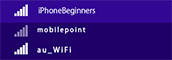
iPhoneのディバイス名はニックネームに変更しておきましょう
もし、本名が登録されているなら、これからご紹介する方法で、iPhoneの名前をニックネームに変更しておきましょう。
iPhoneの名前の変更方法
1.設定アプリを開く
ホーム画面の設定アプリのアイコンを指でタップして設定アプリ画面を開きます。

2.一般項目を開く
設定アプリの画面を少し下にスライドさせると一般という項目があるので、指でタップして一般設定画面を開きます。
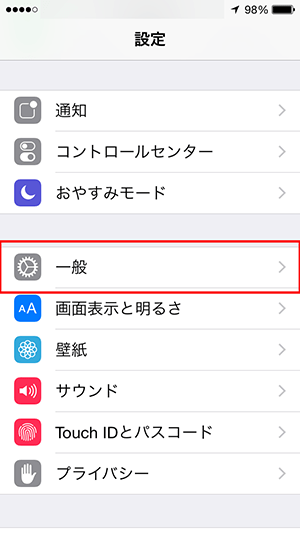
3.情報画面を開く
一番上に表示されている情報というところを指でタップして情報画面を開きます。
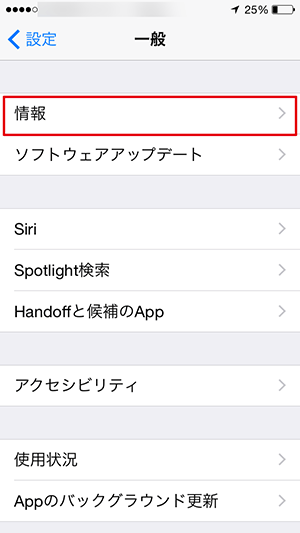
4.名前設定画面を開く
一番上に表示されている名前というところを指でタップして名前の設定画面を開きます。
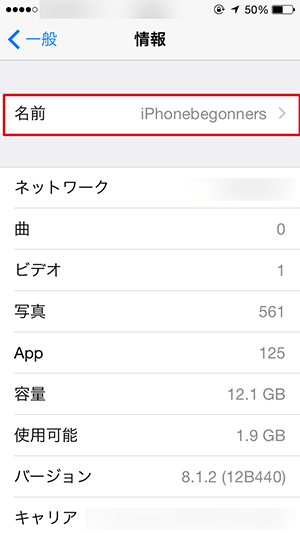
5.新しいiPhoneの名前を入力する
ここに表示されても問題ないようなあなたのiPhoneであることが分かる名前を入力します。
入力が終わったら、入力キーボードの完了を指でタップします。これで名前の変更は完了です。
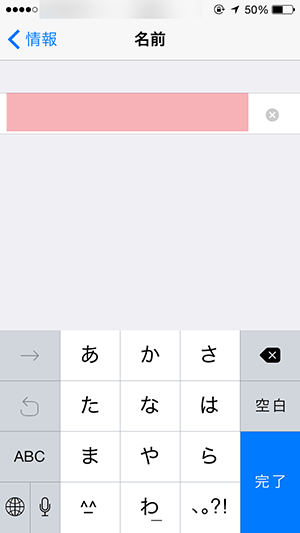
- iPhoneの名前を本名にしている人は注意が必要のページ先頭に戻る。
- iPhoneの初期設定に関する記事一覧のページを表示する。
